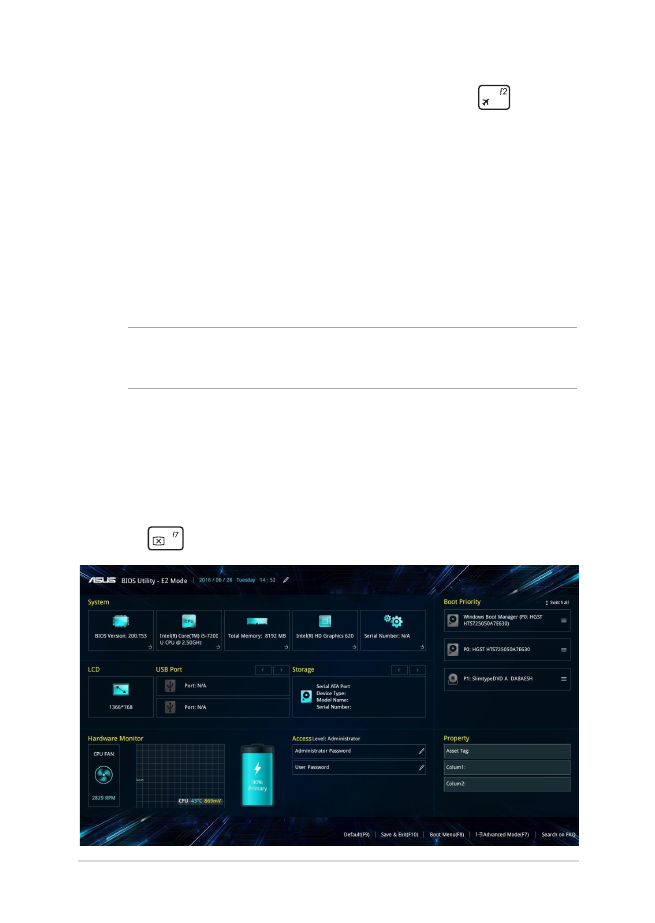
Nastavení BIOSu
POZNÁMKA: Obrazovky BIOS v této sekci jsou jen informativní. Skutečné
obrazovky se mohou lišit podle modelu a oblasti.
Režim EZ
Tato nabídka se zobrazí, když vstoupíte do programu nastavení systému
BIOS. Obsahuje přehled základních informací o systému. Chcete-li přejít
do rozšířeného režimu a provádět upřesňující nastavení systému BIOS,
vyberte možnost Advanced Mode (rozšířeného režimu) (F7) nebo
stiskněte
.
•
Restartujte notebook a poté ve fázi POST stiskněte
.
•
Spusťte úvodní nabídku, zvolte Settings (Nastavení) > Update
& security (Aktualizovat zabezpečení) > Recovery (Obnovení)
a potom vyberte možnost Restart now (Restartovat) v části
Upřesnit spuštění. Po zobrazení obrazovky Upřesnit spuštění
vyberte možnost Troubleshoot (Odstraňování potíží) >
Advanced options (Upřesňující možnosti) > UEFI Firmware
Settings (Nastavení firmwaru UEFI) > Restart (Restartovat).
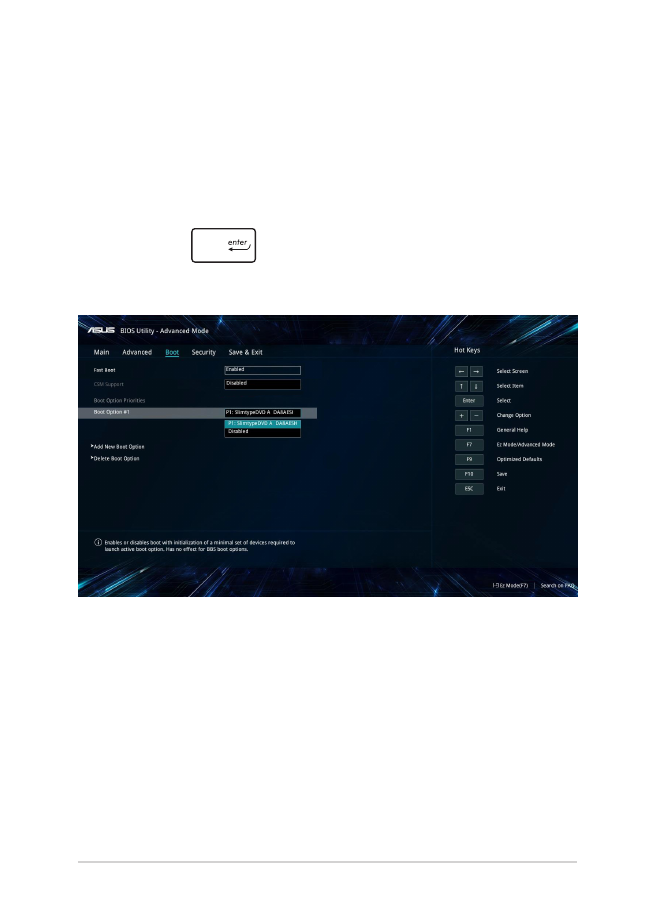
66
Uživatelská příručka notebooku
Boot (Spuštění)
Tato nabídka umožňuje nastavení preferencí spuštění. Při nastavení
priority spuštění můžete postupovat podle následujících pokynů.
1.
Na obrazovce Boot (Start) vyberte Boot Option #1 (Možnost
startu č. 1).
2. Stiskněte
a vyberte zařízení pro volbu Boot Option #1
(Možnost startu č. 1).
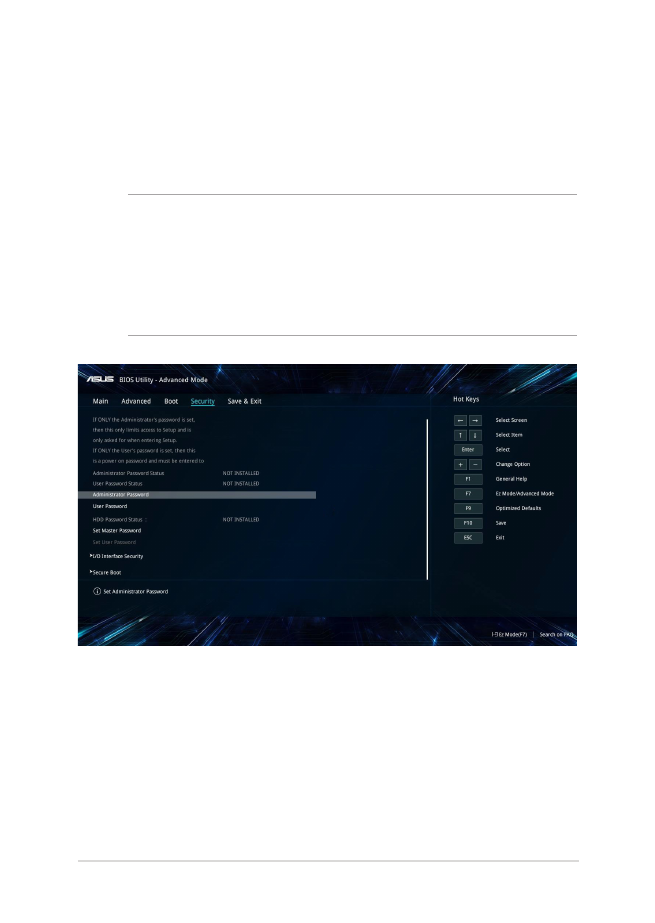
Uživatelská příručka notebooku
67
Security (Zabezpečení)
Tato nabídka umožňuje nastavit heslo správce a heslo uživatele
notebooku. Také umožňuje ovládání přístupu k pevnému disku,
vstupně/výstupním rozhraním a USB rozhraní notebooku.
POZNÁMKA:
•
Pokud zadáte User Password (Heslo uživatele), budete jej muset
zadat před každým spuštěním operačního systému notebooku.
•
Pokud zadáte Administrator Password (Heslo správce), musíte jej
zadat před vstupem do BIOSu.
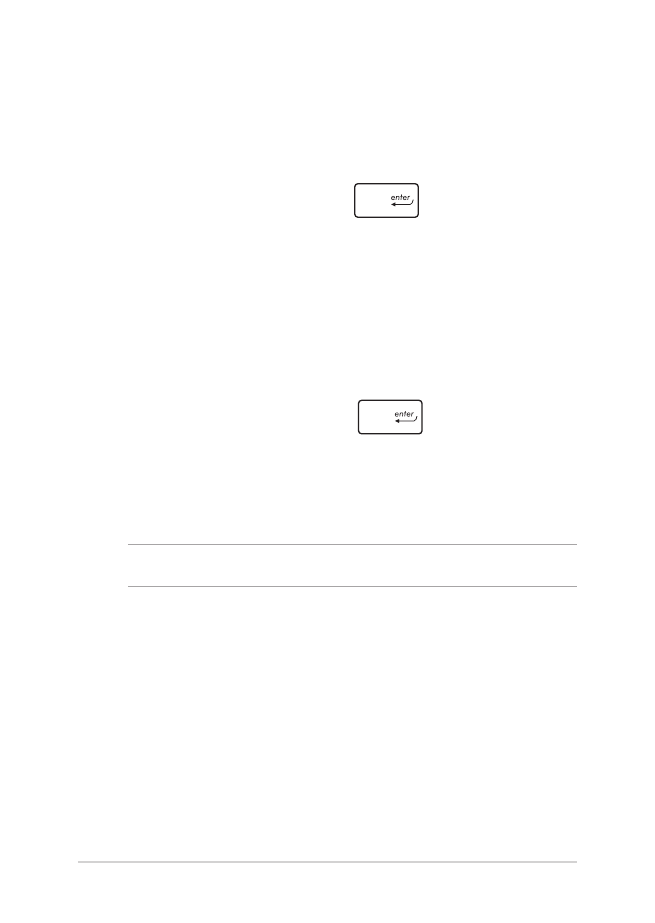
68
Uživatelská příručka notebooku
Pokyny pro vymazání hesla:
1.
Na obrazovce Security (Zabezpečení) vyberte Setup
Administrator Password (Heslo správce) nebo User Password
(Heslo uživatele) .
2.
Zadejte aktuální heslo a stiskněte
.
3.
Ponechte ostatní pole prázdná a potom pokračujte kliknutím na
tlačítko OK.
4.
Kliknutím na tlačítko OK vymažte staré heslo.
POZNÁMKA: Pro zadání hesla je zapotřebí klávesnice.
Pokyny pro nastavení hesla:
1.
Na obrazovce Security (Zabezpečení) vyberte Setup
Administrator Password (Heslo správce) nebo User Password
(Heslo uživatele) .
2.
Zadejte heslo a stiskněte klávesu
.
3.
Znovu zadejte heslo pro potvrzení a vyberte OK.
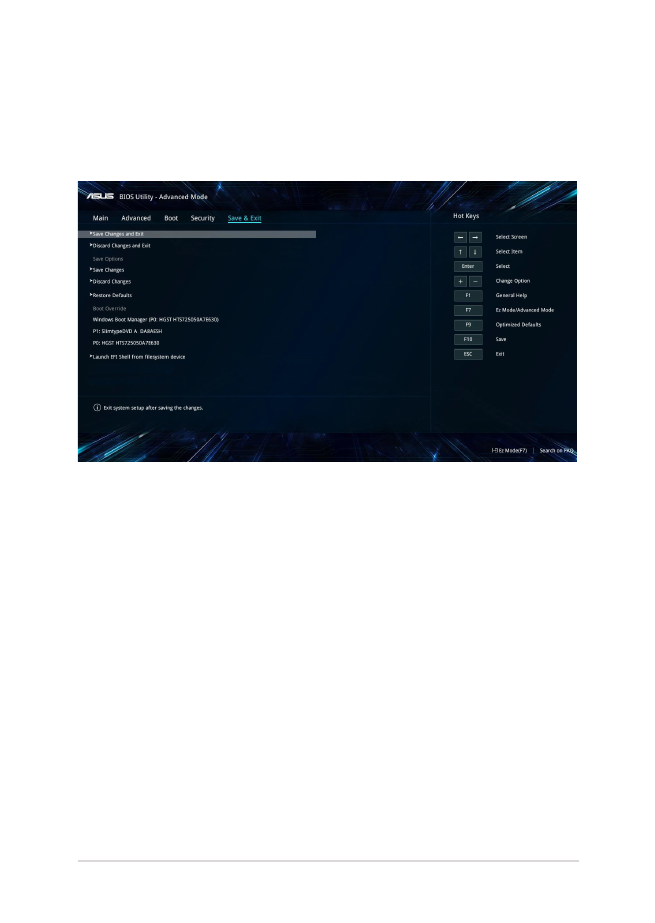
Uživatelská příručka notebooku
69
Save & Exit (Uložit a ukončit)
Provedená nastavení konfigurace před opuštěním BIOSu uložte volbou
Save Changes and Exit (Uložit a ukončit).

70
Uživatelská příručka notebooku
Aktualizování systému BIOS:
1.
Zjistěte si přesné modelové označení notebooku a poté z webu
ASUS stáhněte nejnovější BIOS pro svůj systém.
2.
Kopii staženého souboru BIOS uložte na flash disk.
3.
Připojte flash disk k notebooku.
4.
Restartujte notebook a potom přejděte do nastavení systému
BIOS.
5.
V nabídce systému BIOS vyberte možnost Advanced (Upřesnit) >
ASUS EZ Flash 3 Utility a potom stiskněte
.
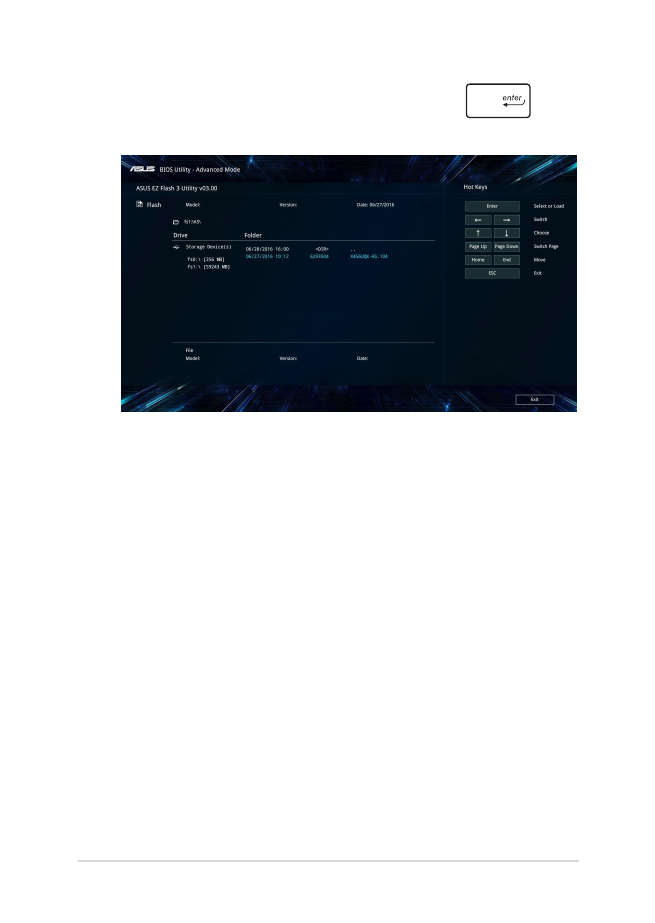
Uživatelská příručka notebooku
71
6.
Vyhledejte na flash disku soubor BIOS a stiskněte
.
Dokončete aktualizaci podle zobrazených pokynů.
7.
Po aktualizaci BIOSu klepněte na Save & Exit (Uložit a ukončit) >
Restore Defaults (Obnovit výchozí) a tím obnovte výchozí
nastavení systému.
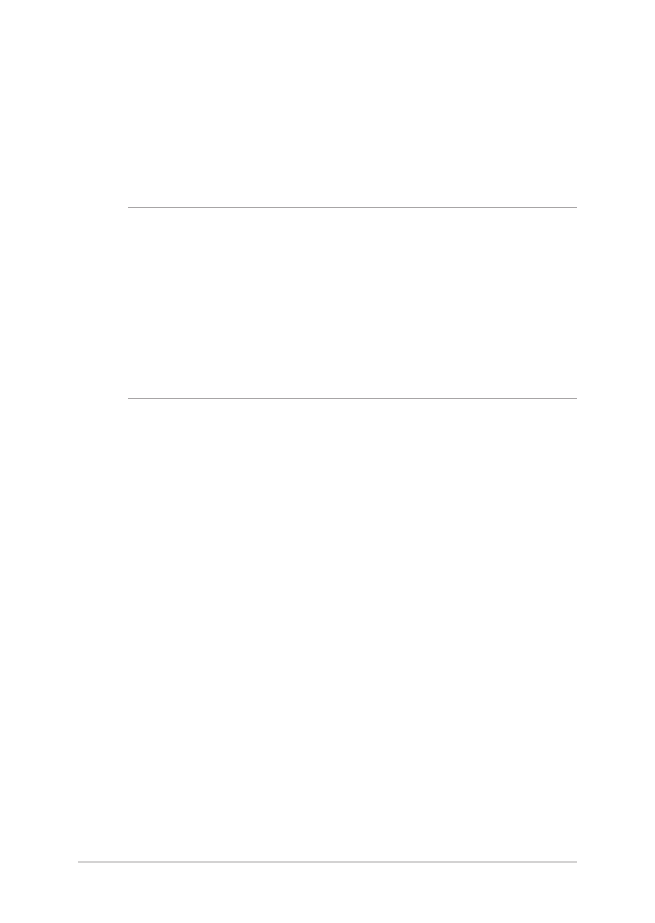
72
Uživatelská příručka notebooku